この記事では、Windows Server に記憶域スペース ダイレクト 展開する手順について説明します。 Azure Local の一部として記憶域スペース ダイレクトをデプロイするには、「Azure Local について」を参照してください。
Tip
ハイパーコンバージド インフラストラクチャの取得を検討されている場合、 Microsoft では、パートナーから検証済みのハードウェア/ソフトウェア Azure ローカル ソリューションを購入することをお勧めします。 これらのソリューションは、互換性と信頼性を確保するために、Microsoft の参照アーキテクチャに照らして設計、組み立て、検証されているため、迅速に稼働させることができます。 Azure Local で動作するハードウェア/ソフトウェア ソリューションのカタログを確認するには、Azure ローカル カタログ
Tip
Hyper-V 仮想マシン (Microsoft Azure など) を使用して、ハードウェアなしで記憶域スペース ダイレクトを評価することができます。 また、トレーニング目的で使用されている便利な Windows Server の迅速なラボ展開スクリプトを確認することもできます。
開始する前に
記憶域スペース ダイレクトのハードウェア要件 を確認して、一部の手順に関連する全体的なアプローチと重要な注意事項について理解します。
次の情報を収集してください。
Deployment option: Storage Spaces Direct supports two deployment options: hyper-converged and converged, also known as disaggregated. それぞれの利点を理解して、自分に最適な方法を決定してください。 以下の手順 1 から 3 は、両方の展開オプションに適用されます。 手順 4 は、コンバージド展開でのみ必要です。
Server names: Get familiar with your organization's naming policies for computers, files, paths, and other resources. 複数のサーバーをプロビジョニングする場合、それぞれに一意の名前を付ける必要があります。
Domain name: Get familiar with your organization's policies for domain naming and domain joining. サーバーをドメインにジョインさせ、ドメイン名を指定する必要があります。
RDMA networking: There are two types of RDMA protocols: iWarp and RoCE. ネットワーク アダプターでどちらの種類が使用されているか確認し、RoCE の場合は、そのバージョン (v1 または v2) にも注意してください。 RoCE では、Top-of-Rack スイッチのモデルも確認してください。
VLAN ID: Note the VLAN ID to be used for management OS network adapters on the servers, if any. これは、ネットワーク管理者から入手できるはずです。
手順 1: Windows Server を展開する
手順 1.1: オペレーティング システムをインストールする
最初の手順では、クラスター内のすべてのサーバーに Windows Server をインストールします。 記憶域スペース ダイレクトには、Windows Server Datacenter Edition が必要です。 Server Core インストール オプション、またはデスクトップ エクスペリエンス搭載サーバーを使用できます。
When you install Windows Server using the Setup wizard, you can choose between Windows Server (referring to Server Core) and Windows Server (Server with Desktop Experience), which is the equivalent of the Full installation option available in Windows Server 2012 R2. 選択しない場合は、Server Core インストール オプションになります。 詳細については、「Server Core のインストール」を参照してください。
手順 1.2: サーバーに接続する
このガイドでは、Server Core インストール オプションと、以下が必要な別の管理システムからのリモートでの展開または管理について説明します。
- Windows Server または Windows 10 のバージョン 。少なくとも、管理しているサーバーと同じ新しいバージョンで、最新の更新プログラムが適用されています。
- 管理しているサーバーへのネットワーク接続。
- 同じドメインまたは完全に信頼されたドメインに参加しています。
- Hyper-V およびフェールオーバー クラスタリング用のリモート サーバー管理ツール (RSAT) と PowerShell モジュール。 RSAT ツールと PowerShell モジュールは Windows Server で使用でき、他の機能をインストールしなくてもインストールできます。 また、Windows 10 管理 PC にリモート サーバー管理ツールをインストールすることもできます。
管理システムで、フェールオーバー クラスターと Hyper-V 管理ツールをインストールします。これは、役割と機能の追加ウィザードを使用してサーバー マネージャー 実行できます。 On the Features page, select Remote Server Administration Tools, and then select the tools to install.
PowerShell セッションを入力し、接続先のノードのサーバー名または IP アドレスを使用します。 このコマンドの実行後にパスワードの入力を求められたら、Windows のセットアップ時に指定した管理者パスワードを入力します。
Enter-PSSession -ComputerName <myComputerName> -Credential LocalHost\Administrator
スクリプトでより便利な方法で同じことを行う例を次に示します。
$myServer1 = "myServer-1"
$user = "$myServer1\Administrator"
Enter-PSSession -ComputerName $myServer1 -Credential $user
Tip
管理システムからリモートで展開する場合は、"WinRM が要求を処理できない" というようなエラーが発生する可能性があります。これを解決するには、Windows PowerShell を使用して、管理コンピューターの [信頼されたホスト] の一覧に各サーバーを追加します。
Set-Item WSMAN:\Localhost\Client\TrustedHosts -Value Server01 -Force
信頼されたホストの一覧では、Server*などのワイルドカードがサポートされています。
- 信頼されたホストの一覧を表示するには、「
Get-Item WSMAN:\Localhost\Client\TrustedHosts」と入力します。 - 一覧を空にするには、「
Clear-Item WSMAN:\Localhost\Client\TrustedHost」と入力します。
手順 1.3: ドメインに参加してドメイン アカウントを追加する
記憶域スペース ダイレクトを管理するには、サーバーをドメインに参加させ、各サーバーで Administrators グループに所属する Active Directory Domain Services ドメイン アカウントを使用する必要があります。
管理システムから、管理者特権で PowerShell コンソールを開きます。
Enter-PSSession を使用して各サーバーに接続し、自分のコンピューター名、ドメイン名、ドメイン資格情報を置き換え、次のコマンドレットを実行します。
Add-Computer -NewName "Server01" -DomainName "contoso.com" -Credential "CONTOSO\User" -Restart -Force
ストレージ管理者アカウントが Domain Admins グループのメンバーでない場合は、各ノードのローカル Administrators グループにストレージ管理者アカウントを追加するか、ストレージ管理者に使用するグループを追加します。 次のコマンドを使用するか、PowerShell スクリプトを作成してこの手順を実行できます。 詳細については、「PowerShell を使用してローカル グループにドメイン ユーザーを追加する」を参照してください。
Net localgroup Administrators <Domain\Account> /add
手順 1.4: 役割と機能をインストールする
次の手順では、Windows Admin Center、Server Manager、または PowerShell を使用して、すべてのサーバーにサーバーの役割をインストールします。 インストールする役割は次のとおりです。
- Failover Clustering
- Hyper-V
- ファイル サーバー (コンバージド展開など、任意のファイル共有をホストする場合)
- データ センター ブリッジング (iWARP ネットワーク アダプターではなく、RoCEv2 を使用している場合)
- RSAT-Clustering-PowerShell
- Hyper-V-PowerShell
To install via PowerShell, use the Install-WindowsFeature cmdlet. これは、次のように 1 台のサーバーで使用できます。
Install-WindowsFeature -Name "Hyper-V", "Failover-Clustering", "Data-Center-Bridging", "RSAT-Clustering-PowerShell", "Hyper-V-PowerShell", "FS-FileServer"
クラスター内のすべてのサーバーでコマンドを同時に実行するには、このスクリプトを実行します。このスクリプトは、環境に合わせてスクリプトの先頭にある変数の一覧を変更します。
# Fill in these variables with your values
$ServerList = "Server01", "Server02", "Server03", "Server04"
$FeatureList = "Hyper-V", "Failover-Clustering", "Data-Center-Bridging", "RSAT-Clustering-PowerShell", "Hyper-V-PowerShell", "FS-FileServer"
# This part runs the Install-WindowsFeature cmdlet on all servers in $ServerList, passing the list of features into the script block with the "Using" scope modifier so you don't have to hard-code them here.
Invoke-Command ($ServerList) {
Install-WindowsFeature -Name $Using:Featurelist
}
手順 2: ネットワークを構成する
仮想マシン内に記憶域スペース ダイレクトを展開する場合は、このセクションをスキップしてください。
記憶域スペース ダイレクトには、クラスター内のサーバー間の高帯域幅で待機時間の短いネットワークが必要です。 少なくとも 10 GbE のネットワークが必要であり、リモート ダイレクト メモリ アクセス (RDMA) をお勧めします。 オペレーティング システムのバージョンに一致する Windows Server ロゴがある限り、iWARP または RoCE を使用できますが、iWARP の設定は簡単です。
Important
ネットワーク機器に応じて、特に RoCE v2 では、トップオブラック型スイッチの一部の構成が必要になる場合があります。 スイッチの適切な構成は、記憶域スペース ダイレクトの信頼性とパフォーマンスを保証するために重要です。
Windows Server 2016 では、Hyper-V 仮想スイッチ内にスイッチ埋め込みチーミング (SET) が導入されました。 これにより、RDMA を使用しているときに、すべてのネットワーク トラフィックに同じ物理ネットワーク インターフェイス カード (NIC) ポートを使用できるため、必要な物理 NIC ポートの数が減ります。 記憶域スペース ダイレクトでは、スイッチ埋め込みチーミングが推奨されます。
- Switched: Network switches must be properly configured to handle the bandwidth and networking type. RoCE プロトコルを実装する RDMA を使用する場合、ネットワーク デバイスとスイッチの構成はさらに重要です。
- Switchless: Nodes can be interconnected using direct connections, avoiding using a switch. すべてのノードがクラスターの他のすべてのノードと直接接続されている必要があります。
記憶域スペース ダイレクトのネットワークを設定する手順については、「Windows Server 2016 と 2019 RDMA の展開ガイド」を参照してください。
手順 3: 記憶域スペース ダイレクトを構成する
次の手順は、構成されるサーバーと同じバージョンの管理システムで実行します。 次の手順を PowerShell セッションを使用してリモートで実行しないでください。代わりに、管理システムのローカルの PowerShell セッションで、管理者のアクセス許可を使用して実行してください。
手順 3.1: ドライブをクリーンアップする
記憶域スペース ダイレクトを有効にする前に、ドライブが空であること (古いパーティションや他のデータがないこと) を確認します。 次のスクリプトを実行し、コンピューター名を置き換えて、すべての古いパーティションまたはその他のデータを削除します。
Important
このスクリプトは、オペレーティング システムのブート ドライブ以外のドライブ上のすべてのデータを完全に削除します。
# Fill in these variables with your values
$ServerList = "Server01", "Server02", "Server03", "Server04"
foreach ($server in $serverlist) {
Invoke-Command ($server) {
# Check for the Azure Temporary Storage volume
$azTempVolume = Get-Volume -FriendlyName "Temporary Storage" -ErrorAction SilentlyContinue
If ($azTempVolume) {
$azTempDrive = (Get-Partition -DriveLetter $azTempVolume.DriveLetter).DiskNumber
}
# Clear and reset the disks
$disks = Get-Disk | Where-Object {
($_.Number -ne $null -and $_.Number -ne $azTempDrive -and !$_.IsBoot -and !$_.IsSystem -and $_.PartitionStyle -ne "RAW")
}
$disks | ft Number,FriendlyName,OperationalStatus
If ($disks) {
Write-Host "This action will permanently remove any data on any drives other than the operating system boot drive!`nReset disks? (Y/N)"
$response = read-host
if ( $response.ToLower() -ne "y" ) { exit }
$disks | % {
$_ | Set-Disk -isoffline:$false
$_ | Set-Disk -isreadonly:$false
$_ | Clear-Disk -RemoveData -RemoveOEM -Confirm:$false -verbose
$_ | Set-Disk -isreadonly:$true
$_ | Set-Disk -isoffline:$true
}
#Get-PhysicalDisk | Reset-PhysicalDisk
}
Get-Disk | Where-Object {
($_.Number -ne $null -and $_.Number -ne $azTempDrive -and !$_.IsBoot -and !$_.IsSystem -and $_.PartitionStyle -eq "RAW")
} | Group -NoElement -Property FriendlyName
}
}
The output looks like this, where Count is the number of drives of each model in each server:
Count Name PSComputerName
----- ---- --------------
4 ATA SSDSC2BA800G4n Server01
10 ATA ST4000NM0033 Server01
4 ATA SSDSC2BA800G4n Server02
10 ATA ST4000NM0033 Server02
4 ATA SSDSC2BA800G4n Server03
10 ATA ST4000NM0033 Server03
4 ATA SSDSC2BA800G4n Server04
10 ATA ST4000NM0033 Server04
手順 3.2: クラスターを検証する
この手順では、クラスター検証ツールを実行し、記憶域スペース ダイレクトを使用してクラスターを作成するようにサーバー ノードが正しく構成されていることを確認します。 クラスターが作成される前にクラスター検証 (Test-Cluster) を実行すると、フェールオーバー クラスターとして正常に機能するように適切な構成が行われているどうかを確認するためのテストが実行されます。 次の例では、-Include パラメーターを直接使用し、テストの特定のカテゴリを指定します。 これにより、記憶域スペース ダイレクトの特定のテストが確実に検証に含まれるようになります。
記憶域スペース ダイレクト クラスターとして使用する一連のサーバーを検証するには、以下の PowerShell コマンドを使用します。
Test-Cluster -Node <MachineName1, MachineName2, MachineName3, MachineName4> -Include "Storage Spaces Direct", "Inventory", "Network", "System Configuration"
手順 3.3: クラスターを作成する
この手順では、次の PowerShell コマンドレットを使用して、前の手順でクラスターの作成を検証するノードを含むクラスターを作成します。
クラスターを作成すると、"クラスター化されたロールの作成中に問題が発生したため、起動できない可能性があることを示す警告が表示されます。詳細については、以下のレポート ファイルを参照してください。" この警告は無視しても問題ありません。 クラスター クォーラムで使用可能なディスクがないことが原因です。 クラスターの作成後は、ファイル共有監視またはクラウド監視を構成することをお勧めします。
Note
サーバーで静的 IP アドレスを使用している場合は、以下のコマンドを変更して静的 IP アドレスを反映させます。その場合、以下のパラメーターを追加し、IP アドレスとして –StaticAddress <X.X.X.X> を指定します。 次のコマンドでは、ClusterName プレースホルダーを、15 文字以内の固有の netbios 名に置き換える必要があります。
New-Cluster -Name <ClusterName> -Node <MachineName1,MachineName2,MachineName3,MachineName4> -NoStorage
クラスターが作成されると、クラスター名のドメイン ネーム システム (DNS) エントリがレプリケートされるまでに時間がかかる場合があります。 この時間は、環境と DNS レプリケーションの構成に依存します。 クラスターの解決に成功しなかった場合、クラスター名の代わりに、クラスターのアクティブ メンバーであるノードのコンピューター名を使用すれば、たいていは成功します。
手順 3.4: クラスターの監視を構成する
3 台以上のサーバーを持つクラスターが 2 台のサーバーで障害が発生した場合やオフライン状態に耐えられるように、クラスターの監視を構成することをお勧めします。 2 台のサーバーの展開ではクラスターの監視が必要です。監視がない場合、いずれかのサーバーがオフラインになったときに、もう一方のサーバーも使用不可になります。 これらのシステムでは、監視としてファイル共有を使用することも、クラウド監視を使用することもできます。 詳細については、「クォーラム監視をデプロイする」を参照してください。
手順 3.5: 記憶域スペース ダイレクトを有効にする
クラスターを作成したら、Enable-ClusterStorageSpacesDirect PowerShell コマンドレットを使用します。これにより、記憶域システムが記憶域スペース ダイレクト モードになり、以下の操作が自動的に実行されます。
プールを作成する: "Cluster1 上の S2D" のような名前を持つ 1 つの大きなプールを作成します。
記憶域スペース ダイレクト キャッシュを構成します。記憶域スペース ダイレクトで使用できるメディア (ドライブ) の種類が複数ある場合は、キャッシュ デバイスとして最も高速になります (ほとんどの場合、読み取りと書き込み)。
Tiers: Creates two tiers as default tiers. 1 つは "Capacity" という名前で、もう 1 つは "Performance" という名前です。 コマンドレットにより、デバイスが分析されて、各階層がデバイスの種類と回復性を組み合わせて構成されます。
管理システムから、管理者特権の PowerShell ウィンドウを開き、次のコマンドを開始します。 クラスター名は、前の手順で作成したクラスターの名前です。 このコマンドをいずれかのノードでローカルに実行する場合、-CimSession パラメーターは必要ありません。
Enable-ClusterStorageSpacesDirect -CimSession <ClusterName>
このコマンドを使用すると、記憶域スペース ダイレクトを有効にして、クラスター名の代わりにノード名を使用できます。 新しく作成したクラスター名では DNS レプリケーションの遅延が発生する可能性があるため、ノード名を使用するほうが信頼性が高くなる場合があります。
このコマンドが完了すると(数分かかる場合があります)、システムはボリュームを作成する準備が整います。
手順 3.6: ボリュームを作成する
最も高速で簡単なエクスペリエンスが提供されるため New-Volume コマンドレットを使用することをお勧めします。 この 1 つのコマンドレットは、仮想ディスク、パーティション、およびフォーマットを自動的に作成し、一致する名前でボリュームを作成し、クラスター共有ボリュームに追加します。すべて簡単な手順で行います。
詳しくは、「記憶域スペース ダイレクトのボリュームの作成」をご覧ください。
手順 3.7: 必要に応じて CSV キャッシュを有効にする
クラスター共有ボリューム (CSV) キャッシュは、必要に応じて、Windows キャッシュ マネージャーがキャッシュしない読み取り操作の書き込みスルー ブロック レベルのキャッシュとしてシステム メモリ (RAM) を使用して有効にすることができます。 これにより、Hyper-V などのアプリケーションのパフォーマンスが向上します。 CSV キャッシュは、読み取り要求のパフォーマンスを向上させることができます。また、スケールアウト ファイル サーバー シナリオに役立ちます。
CSV キャッシュを有効にすると、ハイパーコンバージド クラスターで VM を実行するために使用できるメモリの量が減少します。そのため、記憶域のパフォーマンスと、VHD で使用可能なメモリのバランスを取る必要があります。
CSV キャッシュのサイズを設定するには、ストレージ クラスターに対する管理者権限を持つアカウントを使用して管理システムで PowerShell セッションを開き、このスクリプトを使用して、$ClusterName 変数と $CSVCacheSize 変数を適宜変更します (この例では、サーバーごとに 2 GB の CSV キャッシュを設定します)。
$ClusterName = "StorageSpacesDirect1"
$CSVCacheSize = 2048 #Size in MB
Write-Output "Setting the CSV cache..."
(Get-Cluster $ClusterName).BlockCacheSize = $CSVCacheSize
$CSVCurrentCacheSize = (Get-Cluster $ClusterName).BlockCacheSize
Write-Output "$ClusterName CSV cache size: $CSVCurrentCacheSize MB"
詳細については、「CSV のメモリ内読み取りキャッシュを使用する」を参照してください。
手順 3.8: ハイパーコンバージド展開用の仮想マシンを展開する
ハイパーコンバージド クラスターを展開する場合の最後の手順は、記憶域スペース ダイレクト クラスターに仮想マシンをプロビジョニングする手順です。
仮想マシンのファイルは、フェールオーバー クラスターにクラスター化された VM のようにシステム CSV 名前空間 (c:\ClusterStorage\Volume1 など) に格納する必要があります。
付属のツールやその他のツールを使用して、System Center Virtual Machine Manager などの記憶域と仮想マシンを管理することができます。
手順 4: コンバージド ソリューション用にスケールアウト ファイル サーバーを展開する
コンバージド ソリューションをデプロイする場合、次の手順は、Scale-Out ファイル サーバー インスタンスを作成し、ファイル共有を設定することです。 ハイパーコンバージド クラスターを展開する場合は、完了です。このセクションは必要ありません。
手順 4.1: スケールアウト ファイル サーバーの役割を作成する
ファイル サーバーのクラスター サービスを設定する次の手順では、クラスター化されたファイル サーバーの役割を作成します。これは、継続的に使用可能なファイル共有がホストされているスケールアウト ファイル サーバー インスタンスを作成する場合です。
フェールオーバー クラスター マネージャーを使用してスケールアウト ファイル サーバー ロールを作成するには、次の手順に従います。
In Failover Cluster Manager, select the cluster, go to Roles, and then select Configure Role….
高可用性ウィザードが表示されます。On the Select Role page, select File Server.
[ファイル サーバーの種類] ページで、Scale-Out ファイル サーバーをアプリケーション データのために選択します。
[クライアント アクセス ポイント] ページで、スケールアウト ファイル サーバーの名前を入力します。
Verify that the role was successfully set up by going to Roles and confirming that the Status column shows Running next to the clustered file server role you created, as shown in Figure 1.
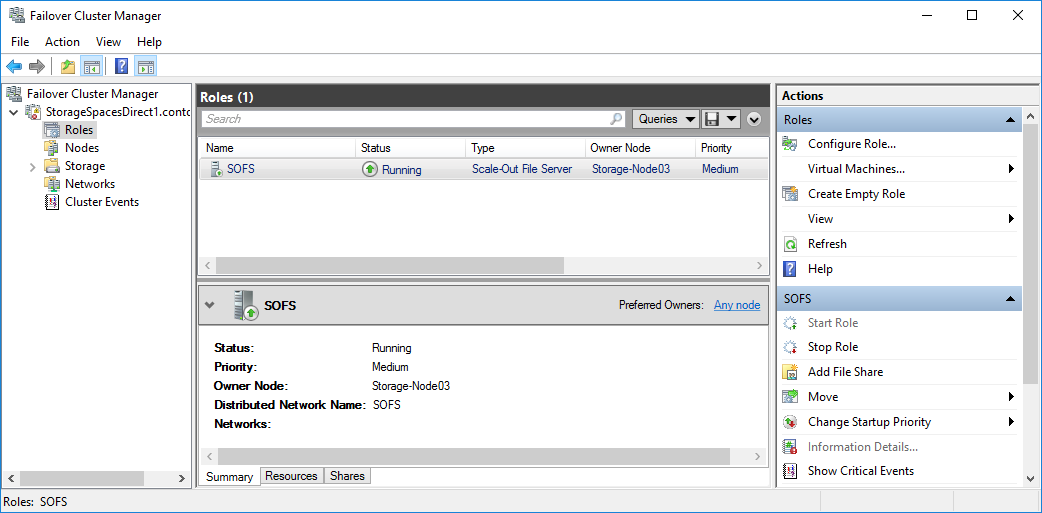
Figure 1 Failover Cluster Manager showing the Scale-Out File Server with the Running status
Note
クラスター化された役割を作成した後、ネットワーク伝達の遅延が発生し、数分間、またはそれより長い間ファイル共有を作成できない可能性があります。
Windows PowerShell を使用してスケールアウト ファイル サーバーの役割を作成するには、次の手順に従います。
In a Windows PowerShell session that's connected to the file server cluster, enter the following commands to create the Scale-Out File Server role, changing FSCLUSTER to match the name of your cluster, and SOFS to match the name you want to give the Scale-Out File Server role:
Add-ClusterScaleOutFileServerRole -Name SOFS -Cluster FSCLUSTER
Note
クラスター化された役割を作成した後、ネットワーク伝達の遅延が発生し、数分間、またはそれより長い間ファイル共有を作成できない可能性があります。 SOFS ロールがすぐに失敗し、起動しない場合は、クラスターのコンピューター オブジェクトに SOFS ロールのコンピューター アカウントを作成するアクセス許可がない可能性があります。 そのヘルプについては、次のブログ記事「Scale-Out File Server Role Fails To Start With Event IDs 1205, 1069, and 1194」(スケールアウト ファイル サーバーの役割がイベント ID 1205、1069、1194 で起動しない) を参照してください。
手順 4.2: ファイル共有を作成する
仮想ディスクを作成して CSV に追加したら、そのディスク上にファイル共有を作成します。仮想ディスクごとの CSV ごとに 1 つのファイル共有です。 System Center Virtual Machine Manager (VMM) はアクセス許可を処理してくれるため、これを行う最も便利な方法ですが、環境内にない場合は、Windows PowerShell を使用して展開を部分的に自動化できます。
Hyper-V ワークロード用の SMB 共有構成スクリプトに含まれているスクリプトを使用します。これにより、グループと共有の作成プロセスが部分的に自動化されます。 これは Hyper-V ワークロード用に記述されています。そのため、他のワークロードをデプロイする場合は、共有を作成した後に設定を変更するか、追加の手順を実行する必要がある場合があります。 たとえば、Microsoft SQL Server を使用している場合、SQL Server サービス アカウントには、共有とファイル システムへのフル コントロールを与える必要があります。
Note
クラスター ノードを追加する際は、共有の作成に System Center Virtual Machine Managerを使用しない限り、グループのメンバーシップを更新する必要があります。
PowerShell スクリプトを使用してファイル共有を作成するには、次の手順に従います。
Hyper-V ワークロード用の SMB 共有構成に含まれるスクリプトを、ファイル サーバー クラスターのいずれかのノードにダウンロードします。
管理システムでドメイン管理者の資格情報を使用して Windows PowerShell セッションを開きます。 次のスクリプトを使用して、Hyper-V コンピューター オブジェクトの Active Directory グループを作成し、環境に合わせて変数の値を変更します。
# Replace the values of these variables $HyperVClusterName = "Compute01" $HyperVObjectADGroupSamName = "Hyper-VServerComputerAccounts" <#No spaces#> $ScriptFolder = "C:\Scripts\SetupSMBSharesWithHyperV" # Start of script itself CD $ScriptFolder .\ADGroupSetup.ps1 -HyperVObjectADGroupSamName $HyperVObjectADGroupSamName -HyperVClusterName $HyperVClusterNameいずれかのストレージ ノードで管理者資格情報を使用して Windows PowerShell セッションを開きます。 次のスクリプトを使用して、各 CSV の共有を作成し、その共有の管理アクセス許可を Domain Admins グループとコンピューティング クラスターに付与します。
# Replace the values of these variables $StorageClusterName = "StorageSpacesDirect1" $HyperVObjectADGroupSamName = "Hyper-VServerComputerAccounts" <#No spaces#> $SOFSName = "SOFS" $SharePrefix = "Share" $ScriptFolder = "C:\Scripts\SetupSMBSharesWithHyperV" # Start of the script itself CD $ScriptFolder Get-ClusterSharedVolume -Cluster $StorageClusterName | ForEach-Object { $ShareName = $SharePrefix + $_.SharedVolumeInfo.friendlyvolumename.trimstart("C:\ClusterStorage\Volume") Write-host "Creating share $ShareName on "$_.name "on Volume: " $_.SharedVolumeInfo.friendlyvolumename .\FileShareSetup.ps1 -HyperVClusterName $StorageClusterName -CSVVolumeNumber $_.SharedVolumeInfo.friendlyvolumename.trimstart("C:\ClusterStorage\Volume") -ScaleOutFSName $SOFSName -ShareName $ShareName -HyperVObjectADGroupSamName $HyperVObjectADGroupSamName }
手順 4.3: Kerberos の制約付き委任を有効にする
リモート シナリオ管理の Kerberos 制約付き委任を設定し、Live Migration のセキュリティを強化するには、ストレージ クラスター ノードの 1 つから、Hyper-V ワークロードの SMB 共有構成に含まれる KCDSetup.ps1 スクリプトを使用します。 スクリプトの小さなラッパーを次に示します。
$HyperVClusterName = "Compute01"
$ScaleOutFSName = "SOFS"
$ScriptFolder = "C:\Scripts\SetupSMBSharesWithHyperV"
CD $ScriptFolder
.\KCDSetup.ps1 -HyperVClusterName $HyperVClusterName -ScaleOutFSName $ScaleOutFSName -EnableLM